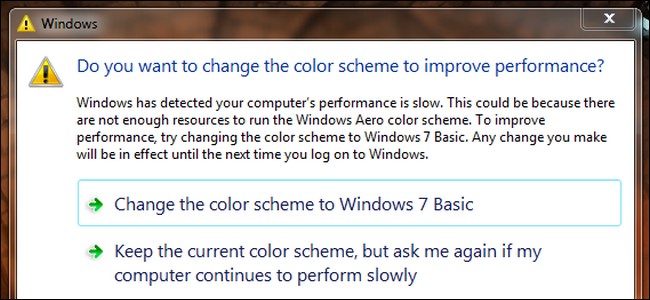Èske ou se yon itilizatè Windows, si wi, Lè sa a, ou ta ka te rankontre DPC_WATCHDOG_VIOLATION erè ki parèt anjeneral apre lè ou mete ajou vèsyon an dènye nan Windows 10. Li se youn nan erè ki pi anmèdan ak fwistre.
Nan ka sa a, tout sa ou vle fè se ranje sa a Windows 10 BSOD erè pou ke ou pa pral rankontre sa a Bluescreen DPC Watchdog Vyolasyon erè.
Sa a DPC_WATCHDOG_VIOLATION erè souvan rive ak yon konsèy sourit nan frizè oswa avèk echèk la nan pwogram lan te lanse sou sistèm ou an apre ou fin ajou sistèm nan fonksyone.
Sa a se erè ki te swiv pa aksidan an sistèm oswa ekran ble nan lanmò souvan rele BSOD ki se siman trè anbarasman pou itilizatè yo.
Ki sa ki DPC_WATCHDOG_VIOLATION?
Pou yo kapab pi espesifik, sa a se yon mesaj erè trè komen ki montre moute nan sistèm nan Windows espesyalman Windows 10 si kondwi a SSD nan sistèm ou a pèvèti oswa ou pa mete ajou nan vèsyon an dènye.
Pakonsekan pwoblèm nan rankontre nan eleman pyès ki nan konpitè ou ki kreye yon pwoblèm ki fè ou gade pou kòman yo ranje DPC_WATCHDOG_VIOLATION Windows 10. Apa de sa a, ou ka wè tou erè sa a nan DPC vyolasyon gadyen nan moman an lè ou bòt sistèm ou an.
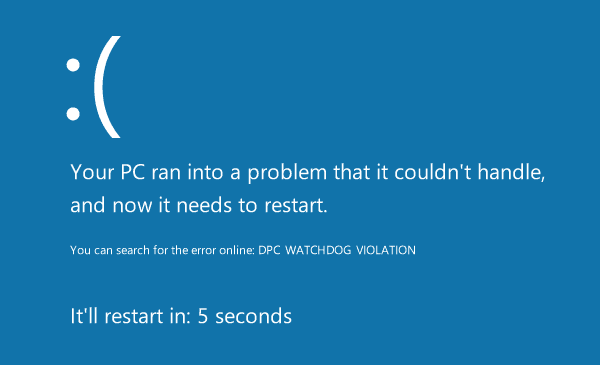
Kisa DPC_Watchdog_Violation vle di?
Apre lè ou enstale nouvo pyès ki nan konpitè oswa lojisyèl, li pi sanble ke ou ka tonbe sou lanmò yon erè ekran ble. Oke isit la gen kèk sentòm ki enskri ke pou ke ou ka kenbe tras nan erè ekran ble.
- DPC_WATCHDOG_VIOLATION erè lè li parèt li aksidan fenèt la pwogram aktif.
- Pafwa "STOP Erè 0x133: DPC_WATCHDOG_VIOLATION”Parèt tou
- Windows vin fèmen akòz kèk pwoblèm yo anpeche domaj nan òdinatè w lan.
- 0x133 erè sa a souvan vini ak ekraze nan Window pandan kouri pwogram nan menm.
- Sistèm nan "jele" detanzantan
Kòz
Gen anpil rezon ki responsab pou erè vyolasyon DPC gadyen ak isit la yo ki nan lis kèk-
- Si ou gen mal configuré, fin vye granmoun, oswa pèvèti chofè.
- Windows rejis pèvèti akòz dènye chanjman lojisyèl
- Endommagé dosye sistèm Windows akòz malveyan oswa viris
- Konfli chofè apre enstalasyon nenpòt nouvo pyès ki nan konpitè.
- Apre lè ou te enstale lojisyèl oswa chofè ki gen rapò ak Windows Operating System, gen domaje oswa retire dosye sistèm
- DPC_WATCHDOG_VIOLATION STOP erè pouvwa rive tou akòz koripsyon memwa.
Èske vyolasyon gadyen se yon viris?
Non, DPC Vyolasyon Watchdog se pa yon viris oswa malveyan. Li se jis yon Windows 10 erè ki gen rapò ak chofè pèvèti.
Ki jan yo ranje DPC_WATCHDOG_VIOLATION erè
Isit la se gid konplè ki pral rezoud pwoblèm ou an epi yo pral retounen sistèm ou a vèsyon an sante.
Metòd 1- Fèmen vit demaraj
Etap 1- Ale nan bouton an Start epi chwazi Kontwòl Panel. Nan meni panèl kontwòl la chwazi Opsyon pouvwa.
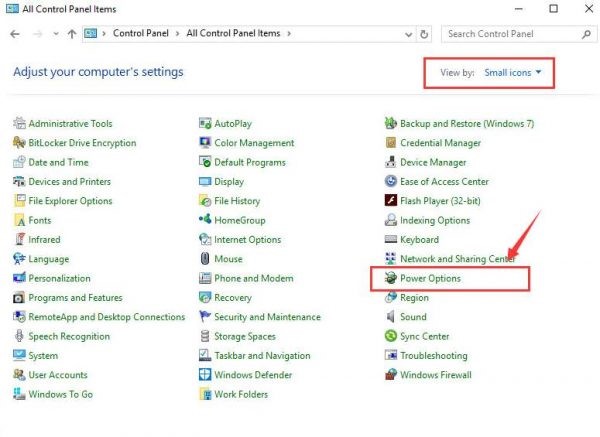
Etap 2- Soti nan bò gòch panèl la, chwazi kisa bouton pouvwa a fè.
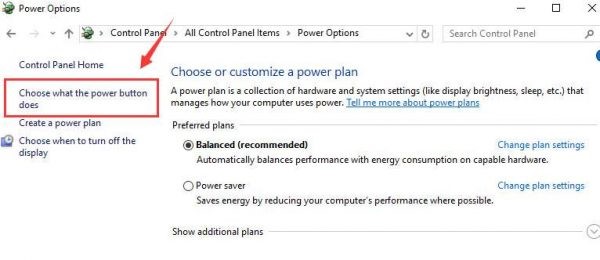
Etap 3- Lè sa a, chwazi anviwònman chanjman ki aktyèlman disponib nan fenèt la ki ouvè.
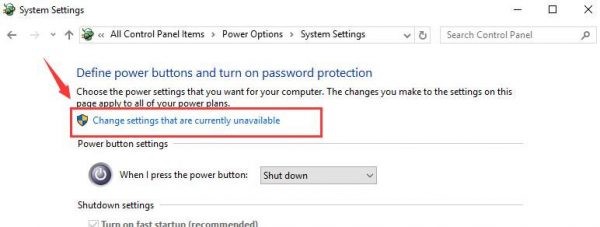
Etap 4- Scroll down yon ti kras epi ou pral jwenn Vire sou vit demaraj opsyon. Dezaktive opsyon sa a pou etenn li.
Etap 5- Lè sa a, klike sou Save Chanjman ak Sòti pou konsève pou chanjman yo.
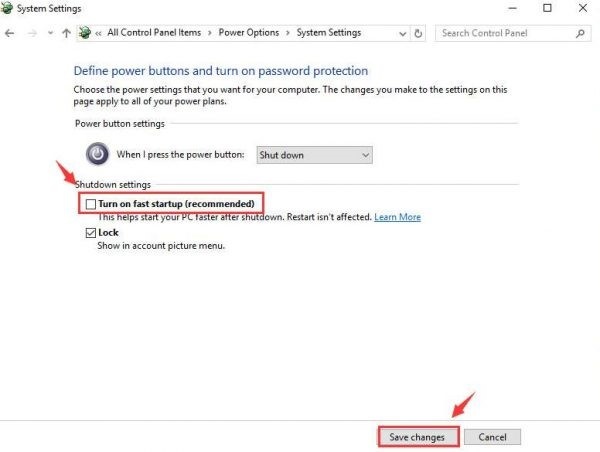
Metòd 2- Tcheke pou pèvèti Hard Drive
Etap 1- Press Windows kle ak nan kalite bwat rechèch la cmd. Dwa-klike sou opsyon nan Kòmandman èd memwa ak Lè sa a frape la Kouri kòm administratè opsyon.
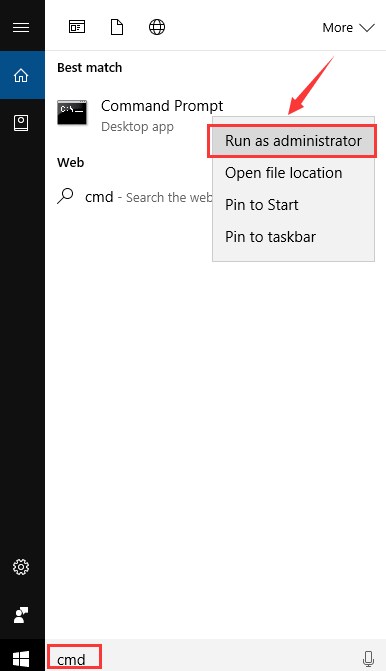
Etap 2- Yon fenèt yo ap louvri mande pou pèmisyon administratè jis klike sou Wi.
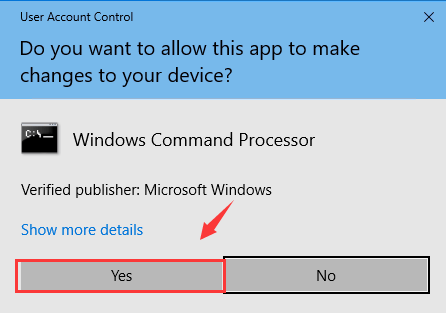
Etap 3- Yon fenèt lòd yo ap louvri, tape nan bwat la lòd la kòm chkdsk c: / f / r. Frape bouton an antre. Lè sa a, tape Y pou ke ou tcheke li ankò lè ou pwochen kòmanse òdinatè a.
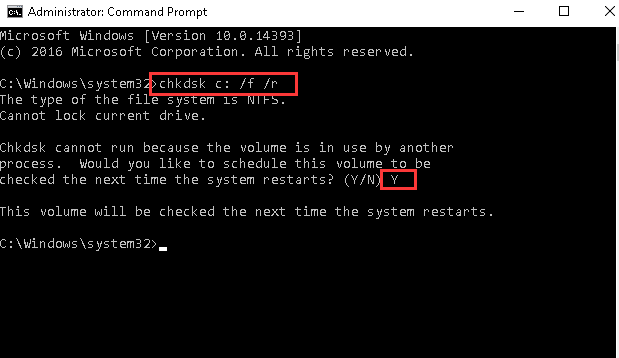
Etap 4- Koulye a, rdemare òdinatè a pou ke Windows ka tcheke pou la disk difisil.
Metòd 3- Mizajou Chipset chofè
Etap 1- Pou kòmanse ak ale nan Manadjè Aparèy.
Etap 2- Jwenn opsyon a ak elaji IDE ATA / ATAPI Kontwolè.
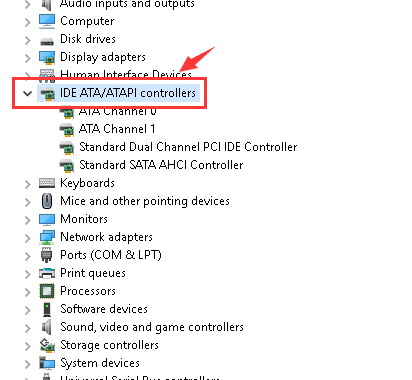
Etap 3- Lè sa a, dwa-klike sou opsyon nan kontwolè ki pote non SATA ACHI nan li epi li chwazi Pwopriyete.

Etap 4- Ou dwe verifye ke ou te chwazi kontwolè a dwat. Pou sa ale nan Chofè epi tape opsyon detay a.
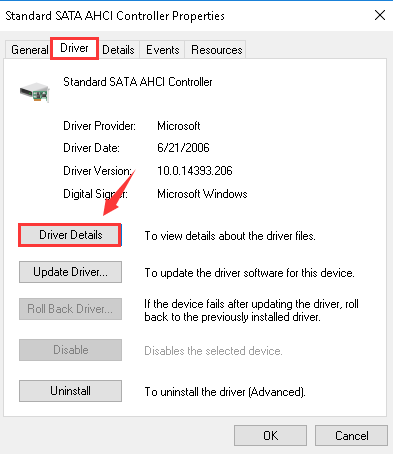
Etap 5- Search pou chofè a ki nan lis kòm iaStorA.sys. Lè sa a, klike sou bouton an OK sòti.
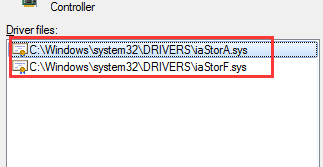
Etap 6- Retounen nan Pwopriyete fenèt ak Lè sa a, anba tab la chofè chwazi mete ajou chofè.
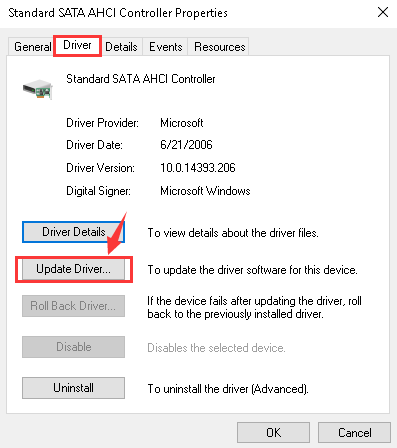
Etap 7- Lè sa a, chwazi opsyon an Browse òdinatè mwen an pou lojisyèl chofè.
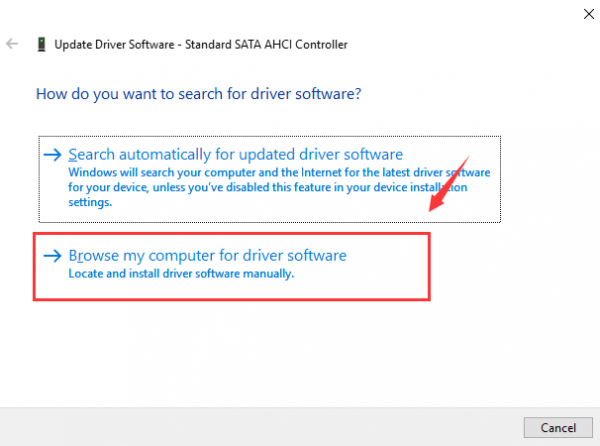
Etap 8- Lè sa a, chwazi Kite m 'chwazi nan yon lis chofè aparèy sou òdinatè mwen an.

Etap 9- Gade pou Creole SATA AHCI Kontwolè nan lis la epi chwazi li. Lè sa a, peze Next kontinye ak ranpli rès la nan pwosedi a kòm enstriksyon yo.
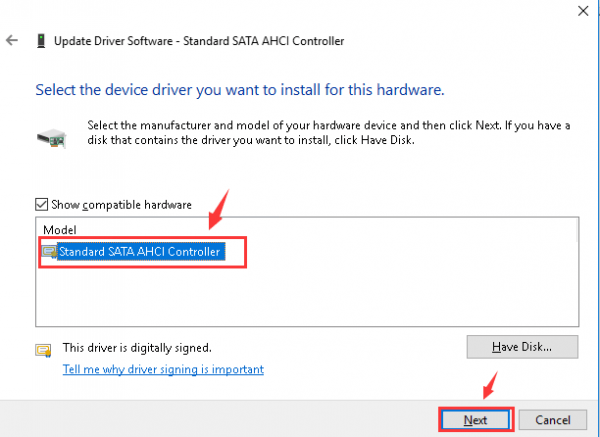
Etap 10- Pou kite tout chanjman yo pran plas ou bezwen rekòmanse òdinatè w lan.
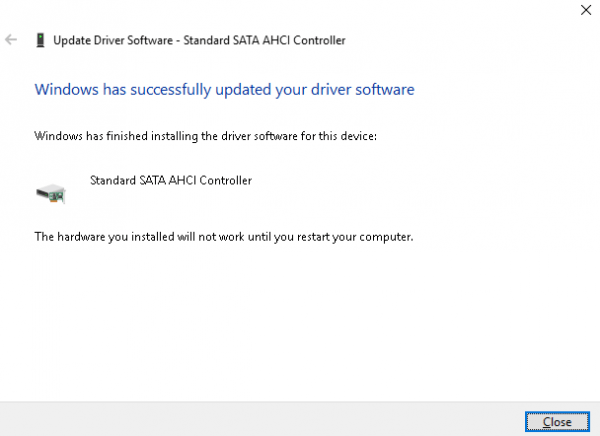
Si nan ka Windows ou oswa sistèm pa jwenn chofè a ki nesesè oswa ki kòrèk yon sèl Lè sa a, ou ka pran èd nan chofè Fasil ki se kapab detekte, telechaje, ak enstale chofè yo kòrèk bezwen.
Metòd 4- Réinstaller chofè ekspozisyon nan mòd ki an sekirite
Pou itilize metòd sa a ranje pwoblèm nan DPC gadyen erè vyolasyon premye ou bezwen asire w ke ou te telechaje chofè yo kòrèk.
Etap 1- Peze kle Genyen + R tout ansanm. Sa a pral louvri yon bwat dyalòg kouri. Lè sa a, tape lòd la mskonfig Lè sa a, frape opsyon Antre nan.
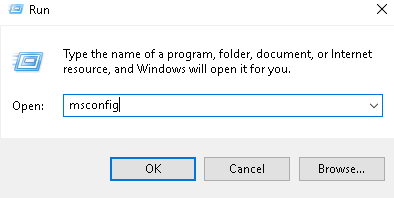
Etap 2- Nan ki bwat gade pou la Bòt tab ak anba bòt gout-desann meni tik sou Safe Mode opsyon. Chwazi Rezo epi klike sou Ok yo ka kontinye.
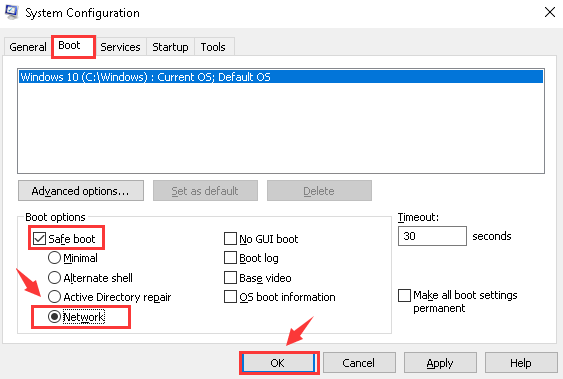
Etap 3- Ale nan pou rekòmanse opsyon.
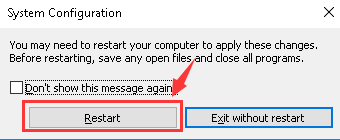
Etap 4- Koulye a, ou pral bezwen pou yo ale nan mòd Safe ak Lè sa a, yo Manadjè Aparèy. Isit la jwenn ak elaji la Montre cartes.
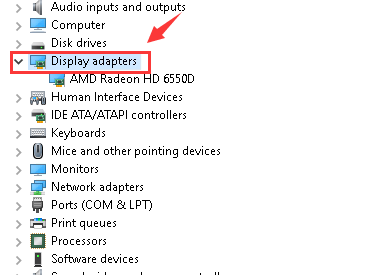
Etap 5- Soti nan meni an gout-desann nan ekspozisyon cartes chwazi opsyon a unenstal.

Etap 6- Yon bwat dyalòg ap parèt ak bwat la konfime. Klike sou OK.
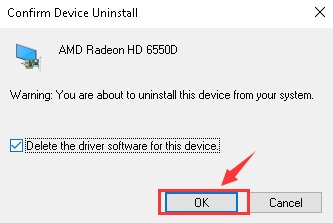
Etap 7- Rekòmanse òdinatè w lan kounye a nan mòd nòmal. Lè sa a, jan enstwi enstale, lojisyèl chofè a bezwen.
Metòd 5- Enstale dènye fenèt ki disponib yo
Lè ou mete ajou Windows ou a vèsyon an dènye, li ka rive ke tout dènye yo pa te enstale nan sistèm ou an ak la DPC vyolasyon gadyen lanmò Bluescreen ka rive. Pou ranje sa a, ou ka swiv etap sa yo-
Etap 1- Ale nan la Bouton Start.
Etap 2- Nan kalite bwat rechèch la aktyalizasyon ak frape bouton an antre.
Etap 3- bwat dyalòg la ak fenèt aktyalizasyon ap parèt.
Etap 4- Si nenpòt ki dènye enfòmasyon ki disponib Lè sa a, klike sou enstale dènye opsyon an.
Metòd 6- Sèvi ak Windows System Restore
Metòd sa a retabli tounen sistèm lan ka ranje ki asosye la DPC vyolasyon gadyen erè nan etap sa yo-
Etap 1- Klike sou la meni Start bouton.
Etap 2- Nan kalite bwat rechèch la, sistèm nan lòd retabli. Frape bouton an antre.
Etap 3- Fenèt la ap parèt, nan ki klike sou Sistèm Renmèt
Etap 4- Si yo mande Lè sa a, antre nan modpas administratè a.
Etap 5- Swiv etap sa yo kòm enstriksyon nan la Sòsye fenèt.
Etap 6- Renmèt òdinatè w lan pa rekòmanse li ankò.
Tout metòd sa yo se natif natal ak teste yo. Eseye nenpòt youn nan yo epi ranje pwoblèm nan.